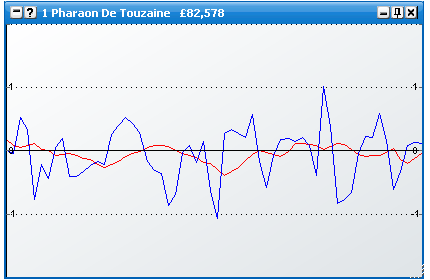Gráficos Avançados
Os vários gráficos mostram uma visão histórica do mercado usando várias variáveis. Isto permite-lhe uma visão rápida da evolução das várias variáveis para uma ou mais seleções.
Pode ter-se até 3 definições separadas nos gráficos avançados, cada uma com as suas próprias opções de configuração. Cada definição inclui desde 1 até ao número de gráficos que desejar, com uma forma ímpar e completamente personalizável de os posicionar. As definições 1 e 2 são janelas flutuantes e podem ser abertas clicando no icon do gráfico da respectiva seleção na Grelha ou na Escada.
A definição 3 está integrada na escada e está relacionada com o "corredor" nessa escada. Selecionando o menú da Escada -> Layout da Escada -> Gráficos em Tempo Real, pode determinar o posicionamento do gráfico na Escada. Existem 5 opções para integrar o gráfico na Escada: desligado, na coluna do gráfico, topo, fundo e mesmo no fundo.
Na imagem abaixo pode ver-se uma configuração possível das definições da coluna do gráfico.
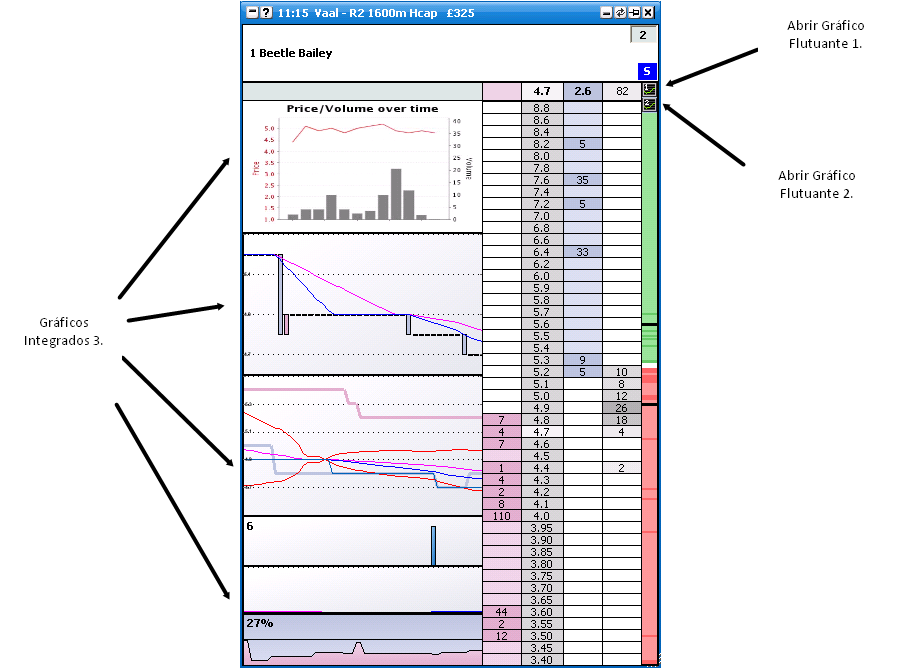

Os gráficos flutuantes podem ser abertos através da Grelha ou da Escada clicando nos respetivos icons como se mostra acima.
Existem três definições do comportamento dos gráficos flutuantes, que podem ser feitas a partir da Barra de Informação principal -> Opções de Gráficos em Tempo Real. Estas são...
Seleção Atual - Apenas uma janela de cada gráfico flutuante será apresentada. Qualquer que seja a seleção em que o seu rato esteja sobre, a informação desse corredor será apresentada na janela.
Seleção Múltipla - Apenas uma janela de cada gráfico por seleção será apresentada. Os gráficos estão relacionados com a ordem da Grelha na aplicação.
Seleção Múltipla na Escada - Apenas uma janela de cada gráfico por seleção será apresentada. Os gráficos estão relacionados com a ordem da Escada na aplicação.
|
Existe uma opção no Menú da Escada designada Usar Ordenação Global. Se esta opção estiver ativada, a Grelha e outros contolos seguem as ordens postas na Escada. Assim, não há qualquer diferença entre Seleção Múltipla e Seleção Múltipla Escada neste modo.Definições de Layout dos Gráficos
Cada conjunto de gráficos pode ser configurado para apresentar um ou mais gráficos de acordo com as suas preferências. Para configurar o número de gráficos, o tipo e o layout, faça um clique direito do rato no respetivo gráfico para aceder ao menú. Quando utilizar pela primeira vez cada conjunto de gráficos, aparecerá um gráfico com uma única linha. Para mudar este gráfico para um dos outros tipos de gráfico, selecione Este Gráfico é... do menú.
Para adicionar um outro gráfico, selecione Largura do Menú -> Adicionar Divisor do menú. Isto adicionará um divisor horizontal ao gráfico acrescentando-lhe uma linha de gráfico.
Abaixo pode ver-se o menú para a configuração do gráfico flutuante 2.
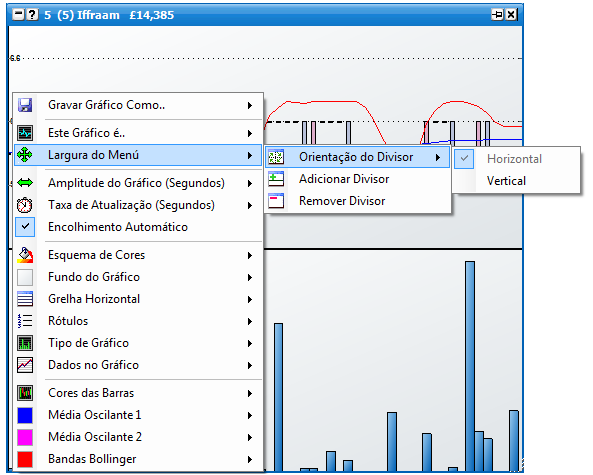
Gravar / Carregar Gráficos
Já existe na aplicação a opção de Gravar e Carregar perfis completos que lembra todas as configurações, inclusive os gráficos, para uma vista rápida numa data posterior. Adicionalmente, a aplicação lembra sempre as suas configurações recentes quando é fechado.
No entanto, um útil complemento é também poder guardar e carregar os seus gráficos personalizados. Estes gráficos, incluem todas as configurações para esse gráfico em particular. Pode guardar, carregar e apagar estes gráficos personalizados usando o comando Carregar Gráfico Personalizado, Gravar Gráfico como.. e Apagar opções personalizadas dos Gráficos.
Isto é útil para copiar gráficos entre vários perfis e partilhá-los com amigos.
Outras Opções Comuns do Menú
As seguintes opções do menú aplicam-se a um ou mais Gráficos em Tempo Real.
Amplitude do Gráfico (Segundos) - Este é o intervalo de tempo que os dados do gráfico cobrem.
Taxa de Atualização (Segundos) - Isto quer dizer quantas vezes o gráfico é atualizado. NOTA: A atualizção dos gráficos sobrecarrega o processador. Por defeito a taxa de atualização é 1 segundo ou mais. Se considerar que a aplicação está lenta, baixe a taxa de atualização. {Número maior}.
Encolhimento Automático - Quando ativada o eixo-Y do gráfico auto encolherá de acordo com os dados nele contidos.
Esquema de Cores - Configura o gráfico para um dos esquemas de cores pré definidos.
Fundo do Gráfico - Configura as cores e o gradiente do preenchimento do fundo do gráfico.
Fundo Externo - Configura as cores e o gradiente do preenchimento para os Rótulos do gráfico se os Rótulos não estiverem definidos como tal -> Rótulos Dentro.
Grelha Horizontal - Opções para o eixo Y das linhas da Grelha.
Côr - Côr das linhas da Grelha.
Máximo de Linhas - Máximo de linhas de grelha que aparecerem no gráfico.
Tipo de Linha - Desligado, Traço Fino, Traço Grosso, Sólido.
|
Rótulos - Opções para os Rótulos do eixo Y
Côr - Côr do texto dos Rótulos.
Localização - De que lado do gráfico os rótulos aparecem. Desligado, Esquerda, Direita ou Ambos.
Tamanho Letra - Tamanho de Letra dos Rótulos.
Estilo de Letra
Rótulos no Interior - Define se os rótulos aparecem dentro ou fora do gráfico.
|
|
Tipos de Gráficos
Existem vários tipos de Gráficos diferentes que pode utilizar usando a opção Este Gráfico é.. do menú. Cada Gráfico e as suas configurações estão descritas abaixo.
Price Candle OHLC
Os Gráficos de Velas Japonesas e AbrirAltoBaixoFechar dispõem dados do preço durante um período de tempo. Cada um mostra a abertura, Alto, Baixo e Fechar baseado nas definições de taxa de atualização do utilizador. De qualquer forma, visualmente eles são ligeiramente diferentes, o gráfico de Velas representa os dados em barras em vez de linhas. Primeiro vemos um gráfico AbrirAltoBaixoFechar...
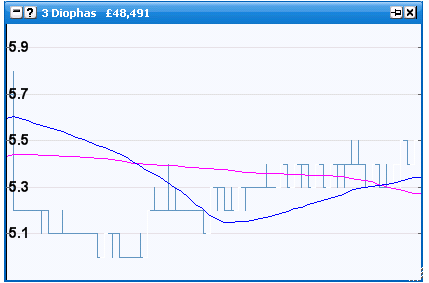
E aqui a representação das Velas Japonesas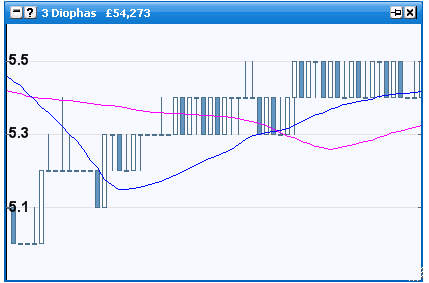
Pode escolher entre cada um utilizando a opção Tipo de Gráfico do menú. Também pode escolher se o gráfico representa as apostas a favor, contra ou último preço negociado a partir da opção do menú Dados do Gráfico.
Outras opções de configuração incluem autorizar o utilizador a alterar as cores das barras e a configurar duas linhas indicadoras de média móvel e indicadores das Bandas de Bollinger.
Linhas de Preço
Gráficos de preço representam várias medidas de preço durante um período de tempo específico. Vários indicadores podem opcionalmente aparecer e as suas definições e cores podem ser configuradas pelo utilizador. Isto inclui apostas a favor, contra e últimos preços negociados, configurar duas linhas indicadoras de média móvel e indicadores das Bandas de Bollinger.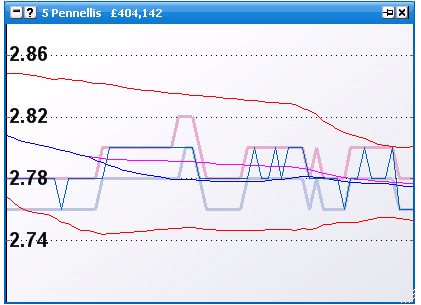
Peso do Dinheiro
Os gráficos do peso do dinheiro mostram a % do peso dos preços para apostar a favor vs os preços contra. As opções de configuração incluem as cores de preenchimento, a côr das linhas e sua espessura, dos campos a favor e contra.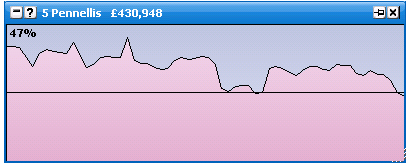
Volume Negociado
O gráfico do Volume Negociado mostra os montantes negociados recentemente no mercado. A barra do maior volume do gráfico aparece no rótulo do topo. As opções de configuração incluem a definição da côr das barras.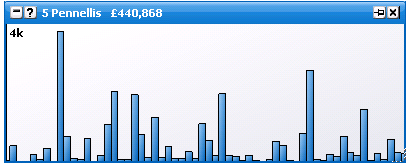
Média Móvel do Volume Negociado
O gráfico da Média Móvel do Volume Negociado mostra as médias móveis dos montantes negociados no mercado recentemente. Estas médias são configuráveis para um período de tempo à sua escolha.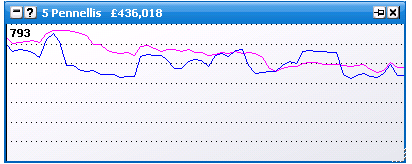
Betfair Normal / Betfair Invertido
Estes não precisam de apresentação, são os gráficos normais usados pela Betfair.
Pode ver a história completa de uma seleção pelo preço (normal) ou probablidade implicita (Invertido). Uma opção de auto atualização está disponível e determina o intervalo de auto atualização destes gráficos na aplicação.
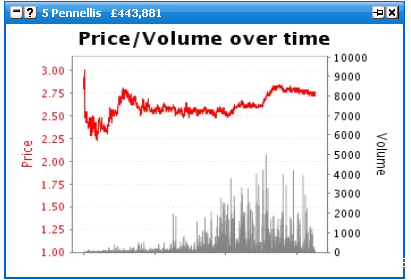
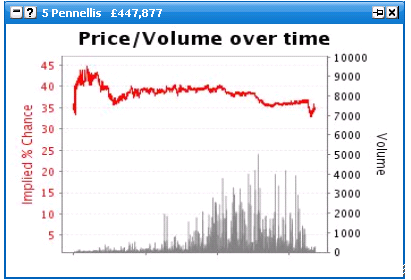
MACD
Ver http://en.wikipedia.org/wiki/MACD